

By アデラD.ルイ, Last updated: January 4, 2023
写真は、過去を振り返る際に、自分の人生で何が起こったのかを思い出す方法です。 しかし、あなたは何をしますか 復元後にiPhoneで失われた写真を復元する? 特に仕事、学校、または日常生活で必要な重要な断片をたくさん保持している場合は特に、物事を熟考するのは確かにストレスになる可能性があります. 参考までに、復元を行った後に写真を失う理由として考えられることもたくさんあります。ここではそれらについて説明します。
また、この記事では、あなたに役立つ方法を特定します iPhoneで紛失した写真を簡単に復元 レストア後。 また、ジレンマを解決し、写真が消える寸前から保存するのにも役立つツールを紹介します。 ここで学ぼうとしているすべての情報は、将来必ず役立つので、この記事を最後まで読んでください。
パート #1: 復元後に写真が消えた原因は何ですか?パート #2: 復元後に iPhone で紛失した写真を復元するにはどうすればよいですか?パート3:すべてを要約する
復元後に写真が突然失われた場合に最初に知っておくべきことの XNUMX つは、その原因となった可能性のある理由を特定することです。 このようにして、問題を解決できる可能性のある修正を簡単に探すことができます。 上記の問題の考えられる原因のリストを参照して、復元後にiPhoneで失われた写真を復元する方法を簡単に特定できるようにしましょう.
状況により、デバイスまたはデバイスの復元が必要になる場合があることは事実です。 アイフォン. このようなプロセスを実行する前に、そうすることで、iPhone に保存されているすべての写真とデータが失われる可能性があることを知っておく必要があります。 工場出荷時設定へのリセット操作とは、特定のデバイス上のすべてのデータを完全に消去することを意味します。
これは、バックアップを復元しようとするときと似ています。 の iCloudのバックアップ 次に、既存のすべてのデータを上書きしてから、 iCloud あなたが持っているバックアップ。 写真が消えたり削除されたりした場合に本当に役立ちますが、これは危険な場合もあります.
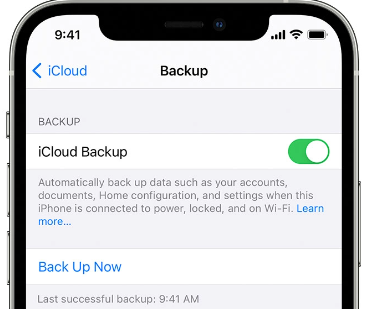
誤っていくつかの写真を削除してしまった場合、これらのファイルのバックアップがある場合があります。 そして、あなたがすることは、写真を復元または回復することです iTunesのバックアップ ただし、直接行うと、既存の写真やその他のデータが上書きされる場合があります。
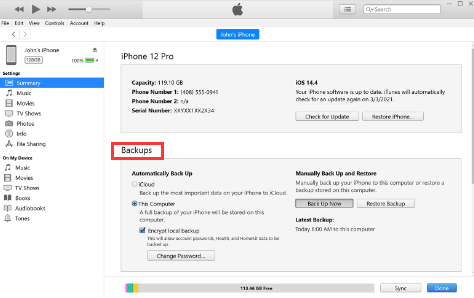
復元後にiPhoneで失われた写真を復元する方法について話しましょう。 今回は、タスクを完了できるようにするために、推奨するツールがあります。 について聞いたことがありますか FoneDogiOSデータ回復 道具? これは、あなたが長い間待ち望んでいた解決策かもしれません。
iOSのデータ復旧
写真、ビデオ、連絡先、メッセージ、通話履歴、WhatsAppデータなどを復元します。
iPhone、iTunes、iCloudからデータを回復します。
最新のiPhoneおよびiOSと互換性があります。
無料ダウンロード
無料ダウンロード

このツールの最も注目すべき機能の XNUMX つは、デバイスのデータを工場出荷時の状態にリセットした後、iTunes および iCloud バックアップに保存したすべてのデータを復元するために使用できることです。
このツールには他にも気に入っていただける点があり、不足しているファイルを回復するための多くの方法を実行できます。 iCloudから写真を簡単に復元、そのため、写真を紛失して故障の危機に瀕している場合、私たちはあなたを救うためにここにいます。 まず、ツールの最も注目すべき機能のいくつかを見てみましょう。
では、このツールを使用して、復元後に iPhone で失われた写真を復元するにはどうすればよいでしょうか? FoneDog iOS Data Recovery ツールでファイルを取得するには、XNUMX つの方法またはオプションがあります。
ステップ #1: FoneDog iOS データ復元ツールを正常に使用するには、復元後に iPhone で失われた写真を復元するには、ツールをダウンロードしてコンピューターにインストールする必要があります。 それを開き、オプション「iOSデバイスから復旧する」。 次に、ボタンをタップして「スキャンの開始"。
ステップ #2: 「スキャンの開始」ボタンがタップされると、ツールがファイルのスキャンを開始します。 ファイルのスキャンにかかる時間は、コレクションの大きさによって異なります。 復元したい写真やファイルのプレビューも表示できます。
ステップ #3: すべての写真がスキャンされたら、復元する写真を選択できます。写真を復元することを決定したら、「」というボタンを選択します。回復する」。 また、ツールの使用中に生成されたすべての出力を配置するフォルダーを作成する必要があります。 希望する名前に基づいてフォルダーの名前を変更できますが、ファイルを簡単に見つけることができるフォルダーがあることを確認してください。

ステップ #1: 開始するには、「」というオプションを選択します。iTunesのバックアップファイルから復元する」、ツールのダッシュボードに上記のオプションが表示されます。 FoneDog iOS データ復旧ツールは、デバイスに保存したすべての iTunes バックアップ ファイルを検出できます。
写真を復元するバックアップ ファイルを選択する必要があります。 特定のiTunesバックアップファイルを選択したら、「スキャンの開始"。

ステップ #2: 次に、ツールがファイルのスキャンを開始します。すべてのファイルをスキャンするのにかかる時間は、iTunes バックアップ ファイルから復元する写真の数によって異なります。 スキャンが完了すると、インターフェースの左側にデータ型が表示され、「写真」。 実際にファイルを選択する前に、ファイルのプレビューを表示することもできます。
このようにして、本当に必要な写真を回復しようとしていることを確認できます。 ファイルの選択に成功したら、「回復する」。 このボタンはインターフェイスの下部に表示されます。
iCloudバックアップファイルを使用してすべての写真を復元する別のオプションもあります。 オプションをチェックするだけです」iCloudバックアップファイルから復旧する」。 コンセプトは上記で説明したものとほぼ同じです。開始するには、写真を復元したいiCloudバックアップファイルも選択する必要があります.

人々はまた読む2022 ガイド: 工場出荷時設定へのリセット後に iPhone/iPad で写真を取得する方法iPhone 8/8Plus/X/11で削除された写真を復元する方法
私たちは皆、写真を撮るのが大好きです。 特に私たちの生活の半分がこれらの写真に依存している場合、復元後にiPhoneで失われた写真を回復する方法を探すのは普通のことです。
FoneDog iOSデータ復旧ツールを使用することで、失ったすべての写真を取り戻すことができ、一生大切にしたいと思っていたことを願っています. 私たちはいつもあなたの旅の一部になったことをとても嬉しく光栄に思います.
コメント
コメント
人気記事
/
面白いDULL
/
SIMPLE難しい
ありがとうございました! ここにあなたの選択があります:
Excellent
評価: 4.8 / 5 (に基づく 84 評価数)